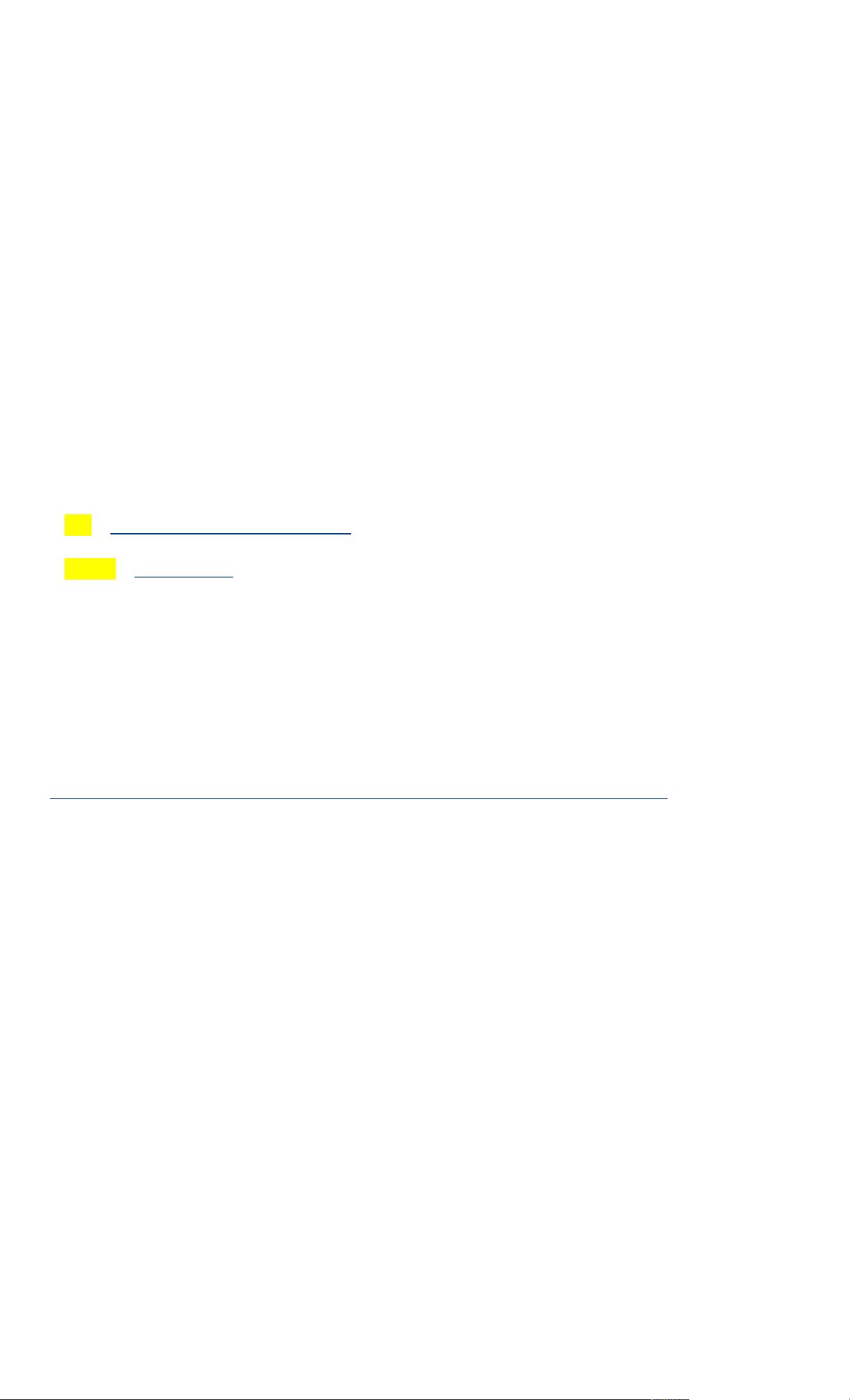Windows 2008 R2上用Gitblit搭建Git服务器指南
需积分: 3 115 浏览量
更新于2024-08-27
收藏 358KB DOCX 举报
"使用Gitblit在Windows2008 R2上部署Git Server的完整教程"
在Windows 2008 R2上部署Git Server,Gitblit是一个理想的开源选择,它提供了简单、轻量级且功能丰富的Git服务管理。本教程将详细讲解如何使用Gitblit搭建Git Server,主要涉及的组件包括Java JDK和Gitblit。
**JDK的下载与安装**
1. **下载JDK**:首先,你需要下载Java SE Development Kit 8的最新版本。访问Oracle官方网站(http://www.oracle.com/technetwork/java/javase/downloads/jdk8-downloads-2133151.html)并接受许可协议,选择适合Windows系统的64位版本进行下载。
2. **安装JDK**:双击下载的安装文件`jdk-8u144-windows-x64.exe`,在安装过程中,确保勾选“开发工具”选项,然后按照默认设置完成安装。
**配置Java运行环境**
1. **设置环境变量**:为了使系统能够识别Java,需要在系统环境变量中添加相关路径。右键点击“计算机” -> “属性” -> “高级系统设置” -> “高级” -> “环境变量”。
2. **添加用户变量JAVA_HOME**:创建新的用户变量,变量名为`JAVA_HOME`,变量值设置为JDK的安装路径。
3. **添加用户变量CLASS_PATH**:新建一个用户变量`CLASS_PATH`,并输入一系列JDK相关的jar文件路径。
4. **编辑系统变量PATH**:在系统变量的`Path`中追加JDK和JRE的bin目录。
**验证Java运行环境**
在命令提示符窗口中输入`java`,如果返回相关信息,表明Java环境配置成功。
**Gitblit的下载与部署**
1. **下载Gitblit**:访问Gitblit官网(http://www.gitblit.com)下载适用于Windows的最新版本,例如`gitblit-1.8.0.zip`。
2. **解压并移动文件**:解压缩下载的文件到你希望存放的目录,这是一个无需安装的可执行文件夹,可以直接用来搭建Git服务器。
**Gitblit的配置与启动**
1. **配置Gitblit**:Gitblit的配置文件位于`conf\gitblit.properties`。根据需求,可以修改诸如服务器端口、用户认证、仓库权限等设置。
2. **启动Gitblit**:运行`gitblit-go.exe`启动Gitblit服务。默认情况下,Gitblit将在http://localhost:8080上提供Web界面。
3. **创建Git仓库**:通过Web界面,管理员可以创建新的Git仓库,并设置访问权限。
4. **客户端克隆与推送**:现在,开发者可以在本地安装Git客户端,使用URL克隆新创建的仓库,并进行代码的提交和推送。
通过以上步骤,你已经在Windows 2008 R2上成功部署了Gitblit Git Server。这个过程虽然需要一些基本的系统配置知识,但总体来说,Gitblit的安装和配置相当直观,使得在Windows环境中搭建Git服务器变得简单易行。
点击了解资源详情
点击了解资源详情
点击了解资源详情
2018-08-13 上传
2022-09-24 上传
2024-02-29 上传
2021-09-20 上传
2018-01-31 上传
2019-11-05 上传